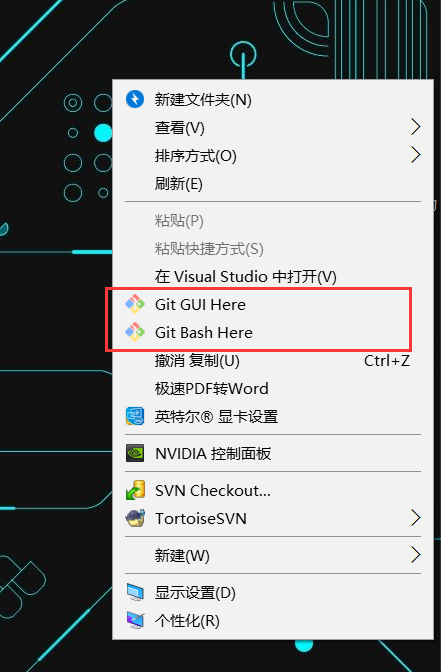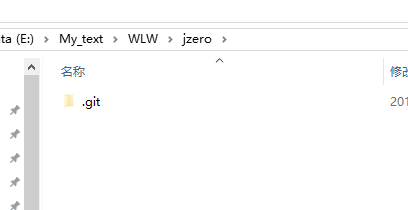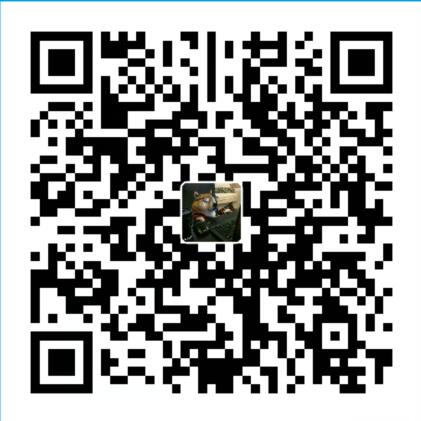git使用简介
首先是一个教程,超完美的教程git廖雪峰的官方网站
1、安装git
从git官网下载最新版的git
下载好以后运行,然后就一路疯狂next吧
安装好以后,右键桌面,看看有没有git的两个图标,如图所示
有的话,就是安装成功,再稍微配置一下,就开始疯狂敲指令了。
2、配置git
打开那个git bash,在命令行输入:
1 | git config --global user.name "注册时的用户名,比如我的pangyuworld" |
下面,就开始疯狂敲指令吧!
3、在git bash 上clone代码(下载代码)
在你自己的工程文件夹下面,右键找到刚才的git bash,打开它,然后输入指令git clone 目标网页
即可clone项目代码,其中,目标网页可以是任何的git仓库里面的代码,比如gitee(码云)、GitHub(咳咳)、gitlab以及其他自己的git仓库,这里使用我自己的GitHub仓库做例子:
想要使用git客户端下载我的Pang-Blog这个项目的源码,就可以输入`git clone https://github.com/pangyuworld/Pang-Blog
clone完代码以后,你会发现一个文件夹,然后点入一个文件夹,看看有没有一个.git文件(是隐藏文件),截图为下
然后在现在这个文件夹下面重新打开git bash然后再执行下面的操作。(或者直接使用cd 目标文件夹指令也可以)
4、使用git bash更新代码
更新代码指的是在已有的仓库下面更新别人新上传的代码,(如果不是你们共同改过的文件的话,一般情况下不会发生冲突)
更新代码指令为git pull origin <分支名称>(如果是master主分支就不用写)
例如
git pull origin master从主分支上更新代码git pull origin spring从spring分支上更新代码
5、使用git bash创建分支
分支主要是用来构建不稳定代码的(比如有bug的代码),而master主分支是用来保存稳定的代码的(正常运行,几乎无bug),所以,在实际开发中,如果是多人协作的项目的话,尽量不要直接上传主分支,而是将自己的代码上传到自己的分支,以免使bug影响他人操作。
创建分支指令为git checkout -b <分支名称>
这里的-b是创建新的分支的意思, checkout是切换到指定分支的意思。由此可以引出:git checkout <分支名称>为切换到指定分支。
代码示例:
git checkout -b vue创建并切换到vue分支
6、使用git bash上传代码
上面讲了这么多下载代码、更新代码、创建分支,git最主要的上传代码功能还没有说。
在使用git bash上传代码的时候是有一整套流程的:
1). 使用git add添加文件
这个添加文件可以理解为:到最后上传到服务器的是一个大的书包,而git add指令就是往这个书包里面放书放东西
代码示例:
git add ./将.git文件所在的文件夹下面的所有文件添加到“书包”里面git add mytext/test.txt将mytext文件夹下面的test.txt文件添加到“书包里面”
2). 使用git commit -m '文本内容'为书包贴上名字
上面的书包已经装好了,下面我们需要给书包贴上一个名字,方便告诉别人我们的书包里面装的是什么。
示例代码:
git commit -m '第一次提交'为书包贴上一个“第一次提交”的标签。
注意,这一步是必须的,而且代码不能少,你可以把引号里面的内容填为空
3). 使用git push上传代码
书包都装好了,现在我们可以把书包“扔”出去了。不过在扔出去之前,还希望你可以慎重的考虑一下,到底要扔到哪个分支上面(尽量不要直接扔到master上面)
示例代码如下
git push如果你是在在master分支上,那么这条指令就是把书包扔到master分支上,如果你不是在master分支上,那么会报错。git push origin out将书包扔到out分支上(前提是要有这个分支)